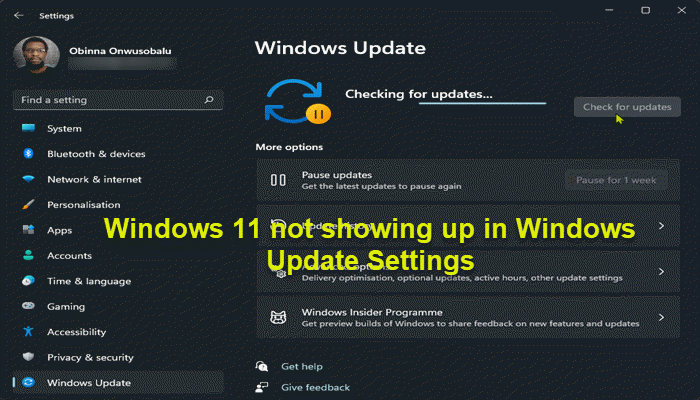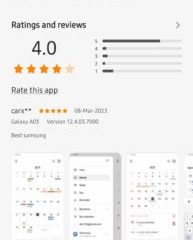Gli utenti di Windows 10 che desiderano eseguire l’aggiornamento a Windows 11 tramite Windows Update, possono semplicemente controllare gli aggiornamenti sul proprio dispositivo per vedere se l’aggiornamento di Windows 11 è disponibile. Tuttavia, alcuni utenti segnalano che Windows 11 non viene visualizzato nelle impostazioni di Windows Update anche se il dispositivo ha superato il test di controllo dello stato del PC per i requisiti di Windows 11. In questo post, offriamo suggerimenti su come risolvere questo problema.
Tieni presente che questo potrebbe non essere un problema di per sé, perché Microsoft non invia Windows 11 a tutti gli utenti di PC contemporaneamente. L’aggiornamento di Windows è generalmente limitato, quindi se il tuo computer non riceve Windows 11 in Windows Update, di solito significa che il tuo dispositivo non è pronto per Windows 11; tuttavia, puoi ottenere Windows 11 immediatamente se lo desideri in uno dei seguenti modi modi:
Windows 11 non viene visualizzato nelle impostazioni di Windows Update
I seguenti sono i motivi per cui Windows 11 potrebbe non essere visualizzato nelle impostazioni di Windows Update sul tuo dispositivo:
Danneggiato temporaneo file. C’è qualcosa che non va con il servizio Windows Update. Non sei nel canale corretto del programma Windows Insider.
Quindi, se noti che Windows 11 non viene visualizzato nelle impostazioni di Windows Update sul tuo dispositivo, puoi provare le nostre soluzioni consigliate di seguito in nessun ordine particolare e vedere se questo aiuta a risolvere il problema.
Riavvia PCEsegui lo strumento di risoluzione dei problemi di Windows UpdateVerifica se Pausa aggiornamenti è attivatoAttiva/disattiva VPN (se applicabile)Modifica il registroModifica le impostazioni di telemetriaAttendi l’implementazione di Microsoft Aggiornamento di Windows 11 sul tuo PC
Andiamo dai un’occhiata alla descrizione del processo in questione relativo a ciascuna delle soluzioni elencate.
1] Riavvia il PC
Un rapido riavvio del PC e quindi una nuova esecuzione di Windows Update potrebbe aiutarti se Windows 11 non viene visualizzato nelle impostazioni di Windows Update. Prova il suggerimento successivo se questa azione non ha funzionato.
2] Esegui lo strumento di risoluzione dei problemi di Windows Update
Questa soluzione richiede di eseguire lo strumento di risoluzione dei problemi di Windows Update integrato e verifica se la procedura guidata automatica aiuta per risolvere il problema.
3] Verifica se Sospendi aggiornamenti è attivato
Questa soluzione richiede di verificare se Sospendi aggiornamenti è attivo. Se l’opzione è abilitata sul tuo dispositivo, devi disabilitarla o disattivarla e vedere se questo risolve il problema.
4] Attiva/disattiva VPN (se applicabile)
Di solito è il contrario; ma alcuni utenti di PC interessati hanno riferito che ciò che ha funzionato per loro è la connessione tramite VPN, sono stati in grado di eseguire l’aggiornamento a Windows 11. Ma nel caso in cui tu sia già connesso tramite VPN e ti trovi di fronte al problema di aggiornamento di Windows 11, puoi disattiva o prova a disinstallare il software VPN o rimuovi qualsiasi server proxy dal tuo computer e verifica se il problema si risolve.
5] Modifica registro
Questa soluzione si applica agli utenti di PC che eseguono Windows Preview Builds sul proprio dispositivo.
Poiché si tratta di un’operazione di registro, si consiglia di eseguire il backup del registro o creare un punto di ripristino del sistema come misure precauzionali necessarie. Una volta fatto, puoi procedere come segue:
Computer\HKEY_LOCAL_MACHINE\SOFTWARE\Microsoft\WindowsSelfHost\ApplicabilityAlla posizione, nel riquadro di destra, assicurati che le seguenti chiavi di registro corrispondano ai valori appropriati come mostrato nell’immagine sopra.
6] Modifica delle impostazioni di telemetria
Questa soluzione richiede semplicemente di modificare o riconfigurare le impostazioni di telemetria correnti sul tuo PC Windows.
7] Attendi che Microsoft implementi Windows 11 aggiornamento per il tuo PC
A questo punto, se l’aggiornamento di Windows 11 non è ancora disponibile per il tuo PC e non desideri eseguire l’aggiornamento manualmente, non c’è motivo di allarmarsi poiché Microsoft è nel processo di implementare lentamente l’aggiornamento di Windows 11 su tutti i PC che soddisfano i requisiti di sistema per l’aggiornamento. In questo caso, tutto ciò che puoi fare è aspettare: l’aggiornamento dovrebbe essere disponibile per il tuo PC entro la metà del 2022.
Spero che tu possa trovare questo post abbastanza informativo e utile!
Perché è possibile Non aggiorno a Windows 11?
Per risolvere i problemi di Windows Update per Windows 11, puoi provare quanto segue: Assicurati di avere abbastanza spazio libero sull’unità C per installare/aggiornare a Windows 11. Riavvia il PC Windows per assicurarsi che gli aggiornamenti precedenti siano installati. Esegui nuovamente gli aggiornamenti di Windows da Impostazioni > Aggiornamenti di Windows > Verifica aggiornamenti.
Ci sono problemi con Windows 11?
Esistono numerosi problemi noti di Windows 11 e problemi, inclusi problemi di compatibilità con alcuni software di rete Intel”Killer”e”SmartByte”e Windows 11. I dispositivi con il software interessato potrebbero perdere l’utente Pacchetti UDP (Datagram Protocol) in determinate condizioni. Ciò crea prestazioni e altri problemi per i protocolli basati su UDP.
Post correlato: Come installare Windows 11 su hardware non supportato.